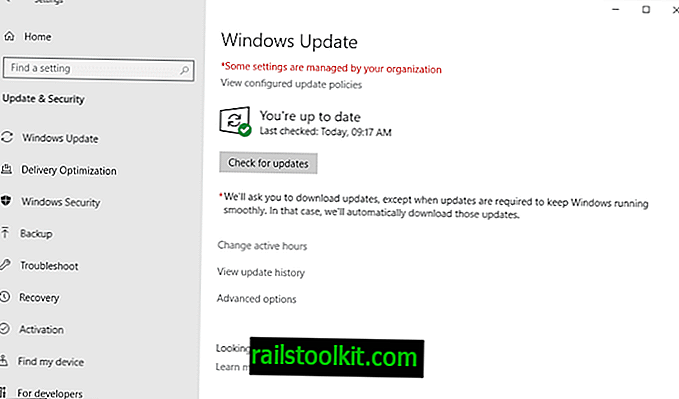สิ่งที่คุณจะได้รับเมื่อคุณกดปุ่ม "ดาวน์โหลดทันที" บนเว็บไซต์ Mozilla เพื่อดาวน์โหลดสำเนาของเว็บเบราว์เซอร์ Firefox คือตัวติดตั้งแบบสมบูรณ์หรือเน็ต
ตัวติดตั้งสตับมีข้อดีและข้อเสียมากกว่าตัวติดตั้ง Firefox แบบเต็มหรือออฟไลน์ ซึ่งแตกต่างจากตัวติดตั้งออฟไลน์ซึ่งจะติดตั้งเวอร์ชันของ Firefox ที่คุณดาวน์โหลดเสมอตัวติดตั้ง stub จะค้นหาคำว่า Mozilla ระหว่างการติดตั้งเพื่อให้ดาวน์โหลดและติดตั้ง Firefox เวอร์ชันล่าสุด กล่าวอีกนัยหนึ่งผู้ใช้จะได้รับ Firefox เวอร์ชันล่าสุดเมื่อพวกเขาเรียกใช้ตัวติดตั้งและพวกเขาอาจนำกลับมาใช้ใหม่
ข้อเสียเปรียบหลักคือการตั้งค่าต้องใช้การเชื่อมต่ออินเทอร์เน็ตที่ใช้งานอยู่และดาวน์โหลดและติดตั้ง Firefox เวอร์ชันล่าสุด ในขณะที่ผู้ใช้ต้องการรุ่นล่าสุดมักจะต้องการรุ่นที่เก่ากว่าบางครั้งเช่นเมื่อรุ่นล่าสุดทำให้เกิดปัญหาในระบบ
คุณสามารถใช้การดาวน์โหลด Firefox แบบเต็มรูปแบบเพื่อติดตั้ง Firefox บนระบบที่ไม่มีการเชื่อมต่ออินเทอร์เน็ตหรือเพื่อวัตถุประสงค์ในการเผยแพร่หากคุณต้องการติดตั้งในระบบหลายระบบ ด้วยโปรแกรมติดตั้งเว็บคุณจะต้องดาวน์โหลดเบราว์เซอร์หลาย ๆ ครั้ง (สำหรับแต่ละระบบหนึ่งครั้ง) ซึ่งอาจเสียแบนด์วิดท์และเวลามาก
โปรแกรมติดตั้ง Firefox ออฟไลน์
คุณมีสองตัวเลือกอย่างเป็นทางการในการดาวน์โหลดเว็บเบราว์เซอร์ Firefox ในระบบของคุณ คุณสามารถดาวน์โหลด Firefox เวอร์ชันออฟไลน์ได้จากเว็บไซต์ Mozilla หรือจากเซิร์ฟเวอร์ FTP ทั้งสองอย่างให้คุณดาวน์โหลด Firefox สำหรับระบบปฏิบัติการสถาปัตยกรรมและภาษาที่รองรับทั้งหมด
ความแตกต่างที่สำคัญระหว่างสองตัวเลือกคือคุณสามารถดาวน์โหลด Firefox เวอร์ชันใดก็ได้จากเซิร์ฟเวอร์ FTP แต่ไม่ได้มาจากเว็บไซต์
ดังนั้นหากคุณต้องการตรวจสอบ Firefox 0.10, Firefox 4.0 หรือ Firefox 25.0 เสมอตอนนี้โอกาสของคุณที่จะทำเช่นนั้นคือ
เว็บไซต์ Mozilla
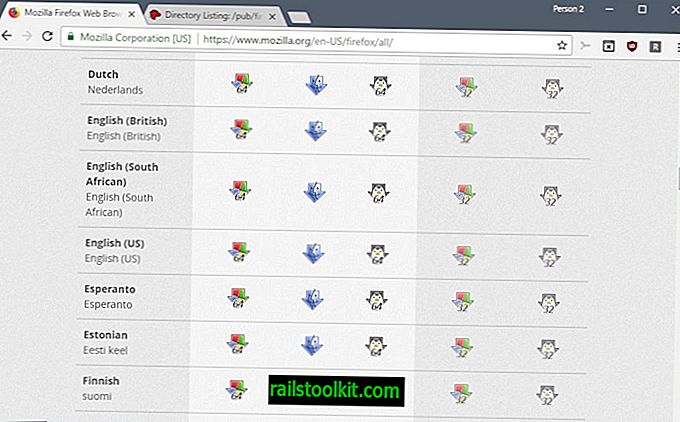
ใช้ลิงก์ต่อไปนี้เพื่อเปิดหน้าดาวน์โหลดโปรแกรมติดตั้ง Firefox แบบออฟไลน์บนเว็บไซต์ Mozilla:
- Firefox เสถียร (ออฟไลน์): //www.mozilla.org/firefox/all/
- Firefox ESR (ออฟไลน์): //www.mozilla.org/en-US/firefox/organizations/all/
- Firefox Beta (ออฟไลน์): //www.mozilla.org/firefox/beta/all/
- Firefox Developer Edition (ออฟไลน์): //www.mozilla.org/firefox/developer/all/
- Firefox Nightly (ออฟไลน์): //www.mozilla.org/firefox/nightly/all/
หน้าดาวน์โหลดทั้งหมดใช้เค้าโครงเดียวกัน คุณค้นหาภาษาที่ Firefox มีอยู่ในรายการตามลำดับตัวอักษร เพียงเลื่อนลงไปเป็นภาษาที่คุณต้องการดาวน์โหลด Firefox เข้าและคลิกที่หนึ่งในไอคอนที่มีอยู่เพื่อดาวน์โหลดเวอร์ชันสำหรับ Windows (32 บิตหรือ 64 บิต), Mac OS X (64 บิต) หรือ Linux (32 - บิตหรือ 64- บิต)
Mozilla FTP Server
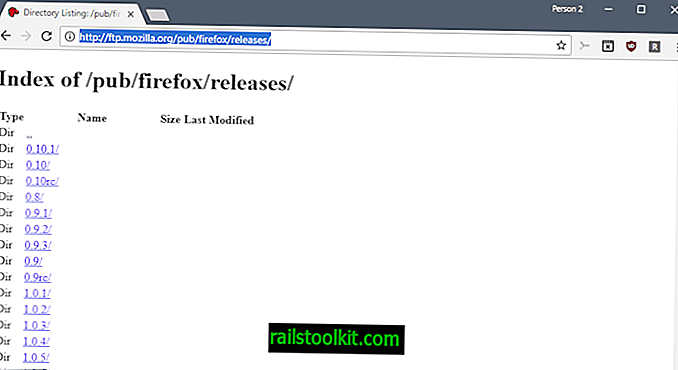
คุณเข้าถึงเซิร์ฟเวอร์ Mozilla FTP ผ่าน HTTP ตอนนี้โดยใช้ URL ต่อไปนี้:
- //ftp.mozilla.org/pub/firefox/releases/
นี่เป็นการเปิดไดเรกทอรีที่มีลิงก์ไปยัง Firefox ทุกรุ่นที่เริ่มต้นด้วย Firefox 0.10 ไปจนถึงรุ่นล่าสุด คุณสามารถใช้ไดเรกทอรีเพื่อดาวน์โหลด Firefox รุ่นล่าสุดสู่ระบบของคุณ แต่ยังรวมถึงเว็บเบราว์เซอร์รุ่นก่อนหน้าที่มีเสถียรภาพ
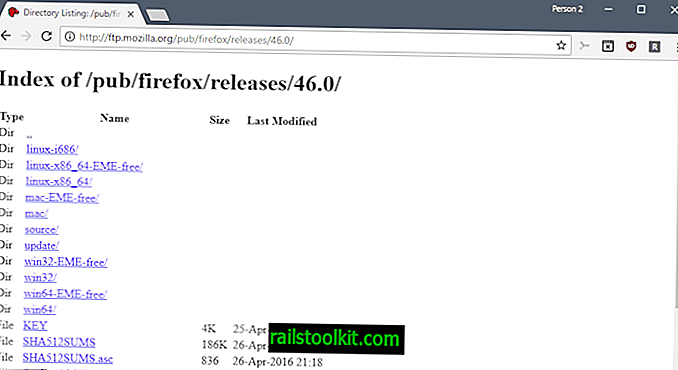
การคลิกที่ไดเรกทอรีจะแสดงระบบปฏิบัติการที่รองรับในหน้าจอถัดไป ตัวเลือกต่อไปนี้มีให้:
- win32 - Firefox ของ Windows 32 บิต
- win64 - Firefox สำหรับ Windows 64 บิต
- win32-EME-free - Windows 32- บิต Firefox ที่ไม่มีส่วนขยายสื่อที่เข้ารหัส
- win64-EME-free - Windows 64-bit Firefox ที่ไม่มีส่วนขยายสื่อที่เข้ารหัส
- Linux-i686 - Linux Firefox ขนาด 32 บิต
- Linux-x86_64 - Linux Firefox แบบ 64 บิต
- mac - Firefox เวอร์ชัน Mac OS X
- mac-EME-free - Firefox เวอร์ชัน Mac OS X ที่ไม่มีส่วนขยายสื่อที่เข้ารหัส
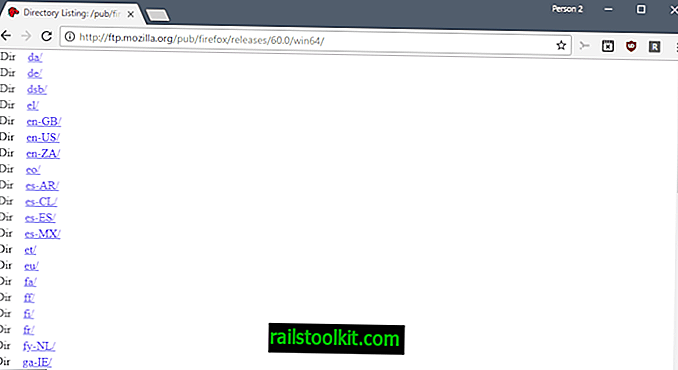
การคลิกที่ลิงค์ไดเรกทอรีระบบปฏิบัติการหนึ่งรายการจะเปิด Firefox เวอร์ชันที่แปลเป็นภาษาท้องถิ่นทั้งหมดสำหรับเวอร์ชัน Firefox และระบบปฏิบัติการที่เลือก Mozilla ใช้ภาษาและรหัสประเทศเพื่อแสดงรายการเวอร์ชันที่มี
ตัวอย่างรหัส en-us, pt-BR และ hu เช่นอ้างถึงภาษาอังกฤษ - สหรัฐอเมริกา, โปรตุเกสบราซิล, ฮังการี แม้ว่า Mozilla จะเป็นส่วนขยายโดเมนของประเทศ แต่ก็ไม่ได้เป็นเช่นนั้นตลอดเวลา
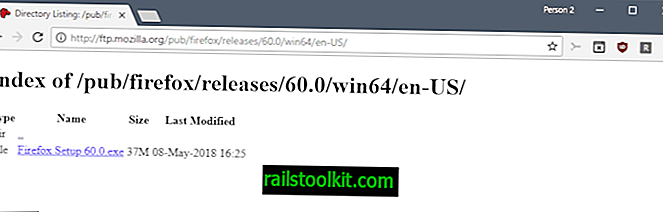
หน้าสุดท้ายแสดงลิงค์ดาวน์โหลดและขนาดของการดาวน์โหลด
เคล็ดลับ : คุณสามารถแก้ไข URL ของหน้าดาวน์โหลดได้ง่าย ๆ เพื่อข้ามไปยังรุ่นที่ระบุ โครงสร้าง URL คือ //ftp.mozilla.org/pub/firefox/releases/ 60.0 / win64 / en-US /
เพียงเปลี่ยนไดเรกทอรีต่อไปนี้:
- รุ่น: 60.0
- แพลตฟอร์ม: win64
- รหัสภาษา: en-US
ในขณะที่คุณสามารถดาวน์โหลดเว็บเบราว์เซอร์ Firefox เวอร์ชันเต็มจากพอร์ทัลดาวน์โหลดของบุคคลที่สามได้เช่นกันคุณไม่จำเป็นต้องทำเช่นนั้นเว้นแต่ว่าคุณต้องการดาวน์โหลด Firefox เวอร์ชันพกพา
ปิดคำ
Mozilla ผลักดันตัวติดตั้งสตับบนเว็บไซต์และอาจเป็นทางออกที่ดีกว่าสำหรับผู้ใช้ส่วนใหญ่ที่สนใจดาวน์โหลดเว็บเบราว์เซอร์และสำหรับ Mozilla ผู้ใช้ที่ต้องการดาวน์โหลด Firefox เวอร์ชันเต็มสามารถทำได้เช่นกันและตราบใดที่มีการจัดหาตัวเลือกไว้ก็ไม่มีอะไรผิดปกติกับการเสนอ stub ที่ดาวน์โหลดมาเป็นค่าเริ่มต้น
ตอนนี้คุณ : Firefox เวอร์ชันใดที่คุณดาวน์โหลดและทำไม